如何使用 iPhone 或計算機將所有 Google 聯繫人轉移到 iCloud
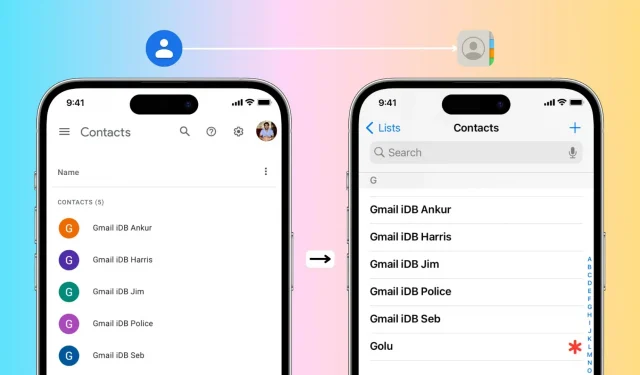
從 Android 切換到 iPhone?本指南將介紹使用 iPhone 或計算機將所有 Google 聯繫人轉移到 Apple iCloud 帳戶的最簡單方法。
我可以在 iPhone 上登錄我的 Google 通訊錄帳戶嗎?
確實!您可以轉至 iPhone 設置 > 通訊錄 > 帳戶 > 添加帳戶 > Google > 登錄您的 Google 帳戶 > 確保通訊錄已啟用 > 保存。之後,您的所有 Google 聯繫人都將顯示在 iOS 聯繫人應用程序中。您在此處所做的任何更改都將同步並顯示在所有設備上。如果您計劃同時使用 iPhone 和 Android 手機,那麼這種方法是理想的選擇。
但是,如果您要從 Android 遷移到 iPhone,或者只是不想將聯繫人存儲在 Google 中而是存儲在 iCloud 中,則可以使用以下方法輕鬆轉移它們。
如何使用 iPhone 將 Google 通訊錄轉移到 iCloud
1) 確保您已在 iPhone 上登錄 iCloud 並且已啟用聯繫人。要進行檢查,請轉至“設置”應用 > 您的姓名 > iCloud > 顯示全部。在這裡,觸點旁邊的開關應該是綠色的。如果沒有,請立即啟用它。
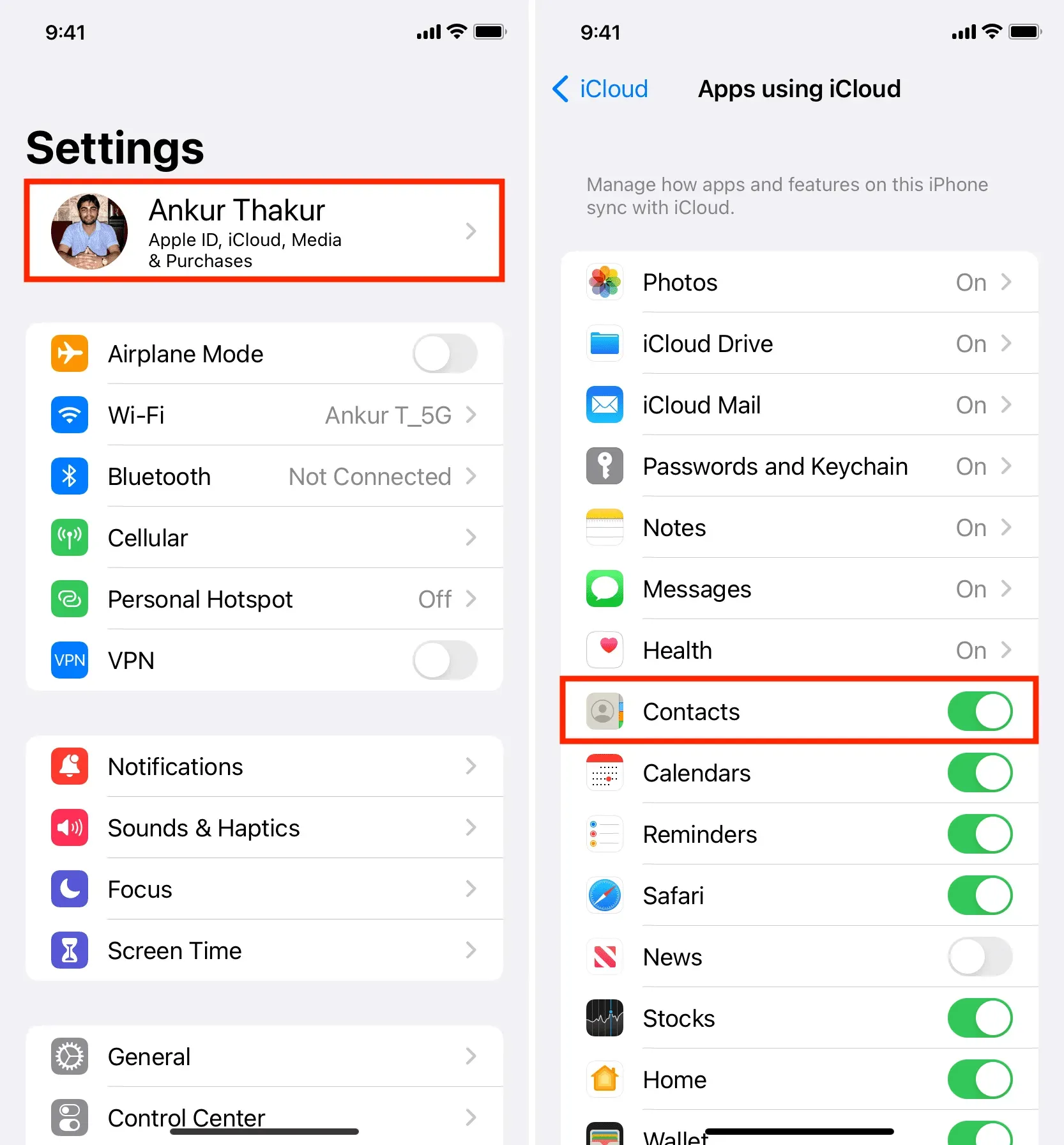
2) 在 iPhone 上的 Safari 中訪問contact.google.com並使用您的 Google 帳戶登錄。
3)點擊左上角的三行圖標,然後選擇導出選項。
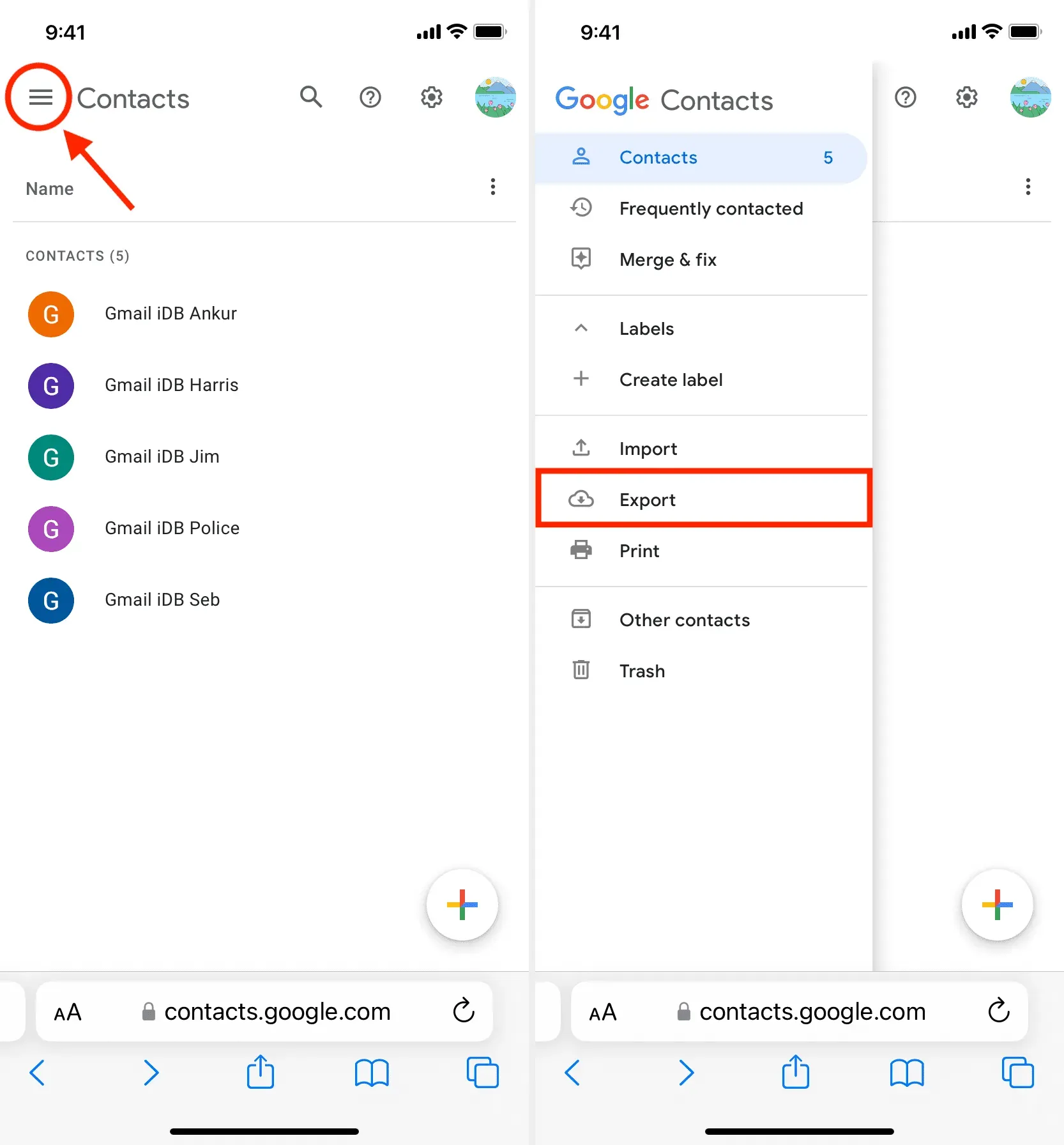
4) 選擇所有聯繫人後,選中 vCard(適用於 iOS 聯繫人)並單擊“導出”。
5) 如果出現提示,請單擊“允許”。
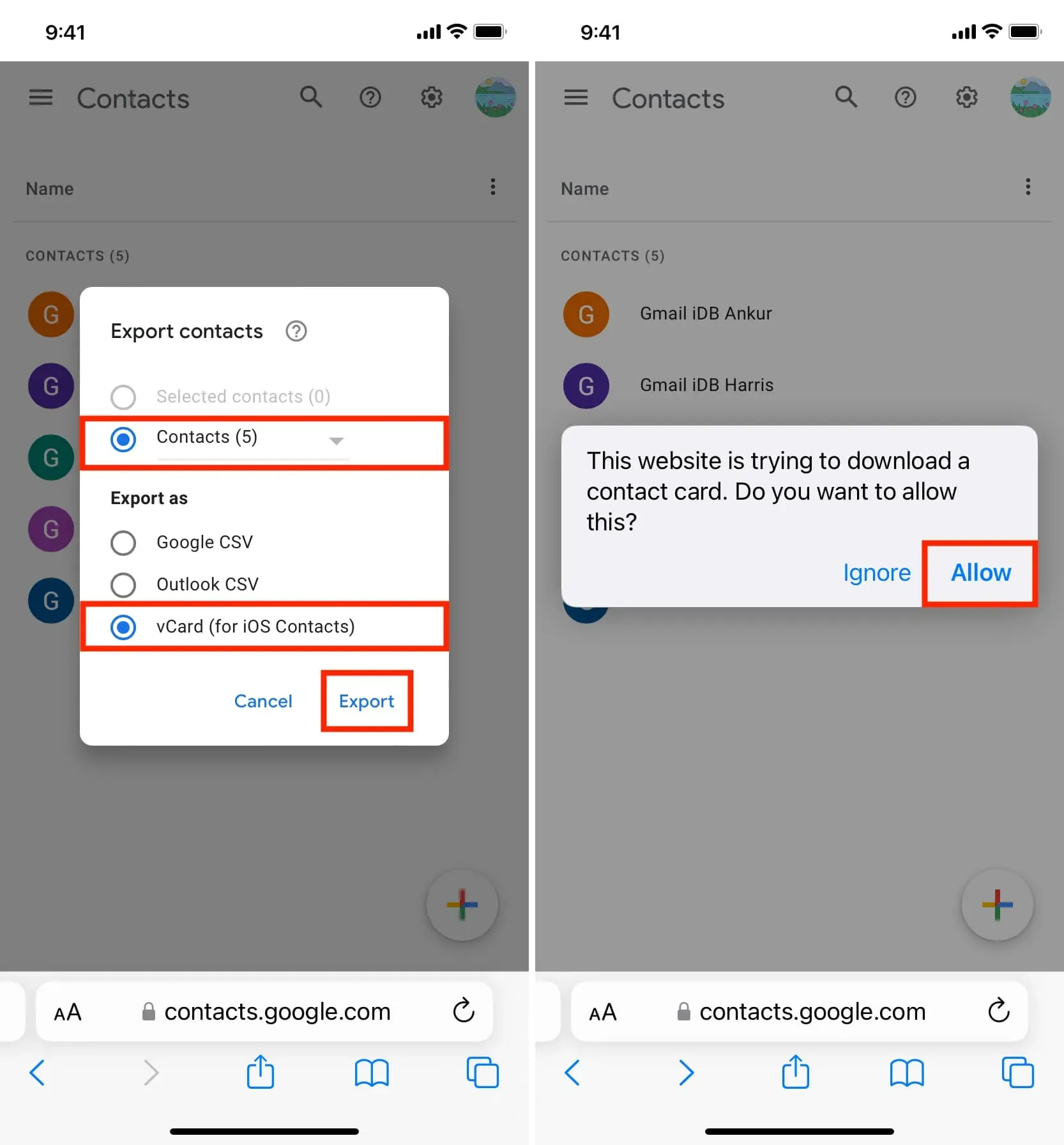
6) 之後您將在屏幕上看到打開的聯繫人之一。單擊共享按鈕並選擇 iOS 共享表上的聯繫人。
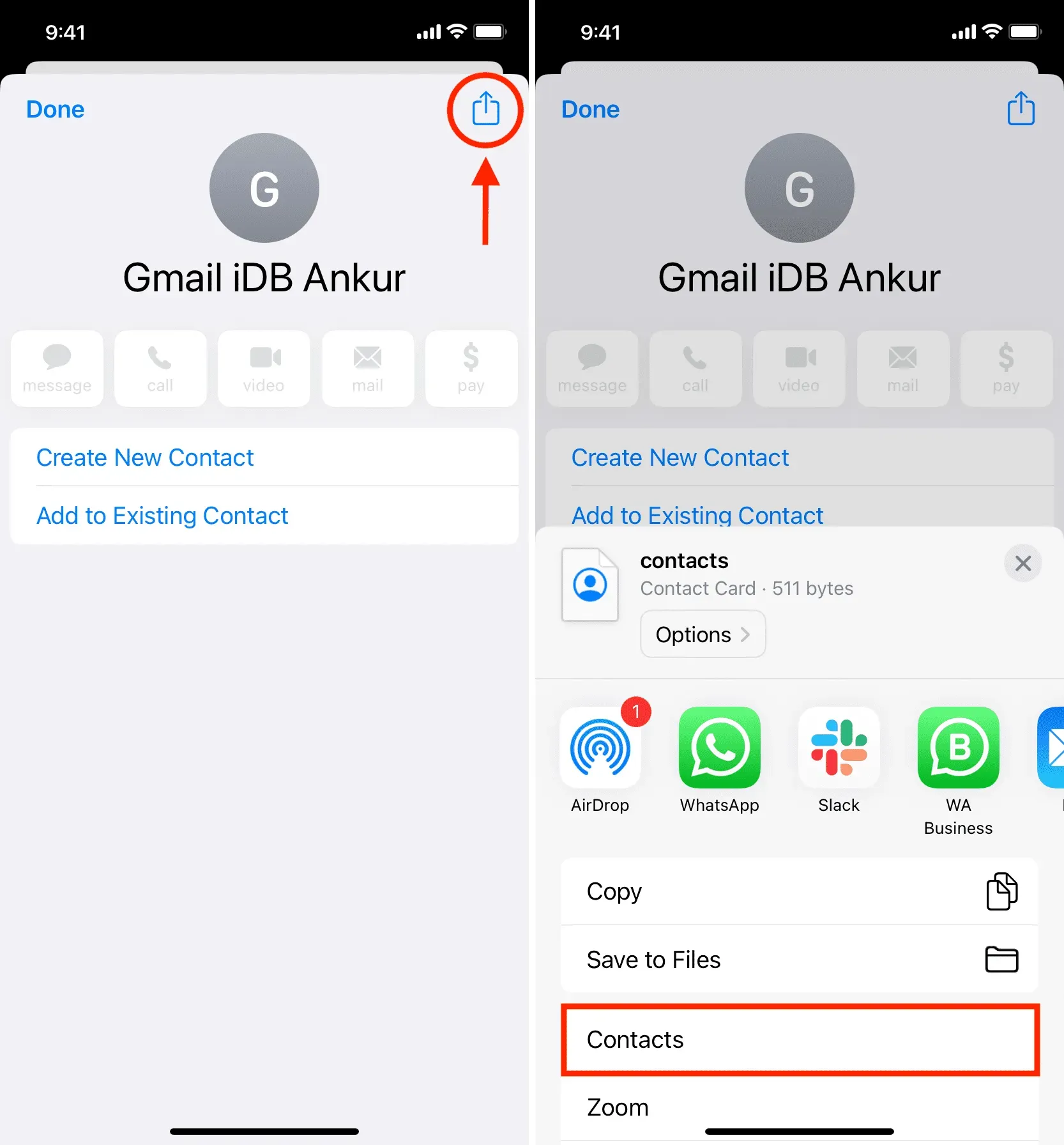
7) 單擊添加所有 N 個聯繫人 > 添加所有 N 個聯繫人 > 創建新聯繫人。

就這樣。您已成功將 Google/Gmail 帳戶中存儲的聯繫人添加到 iPhone 上的通訊錄應用程序中。
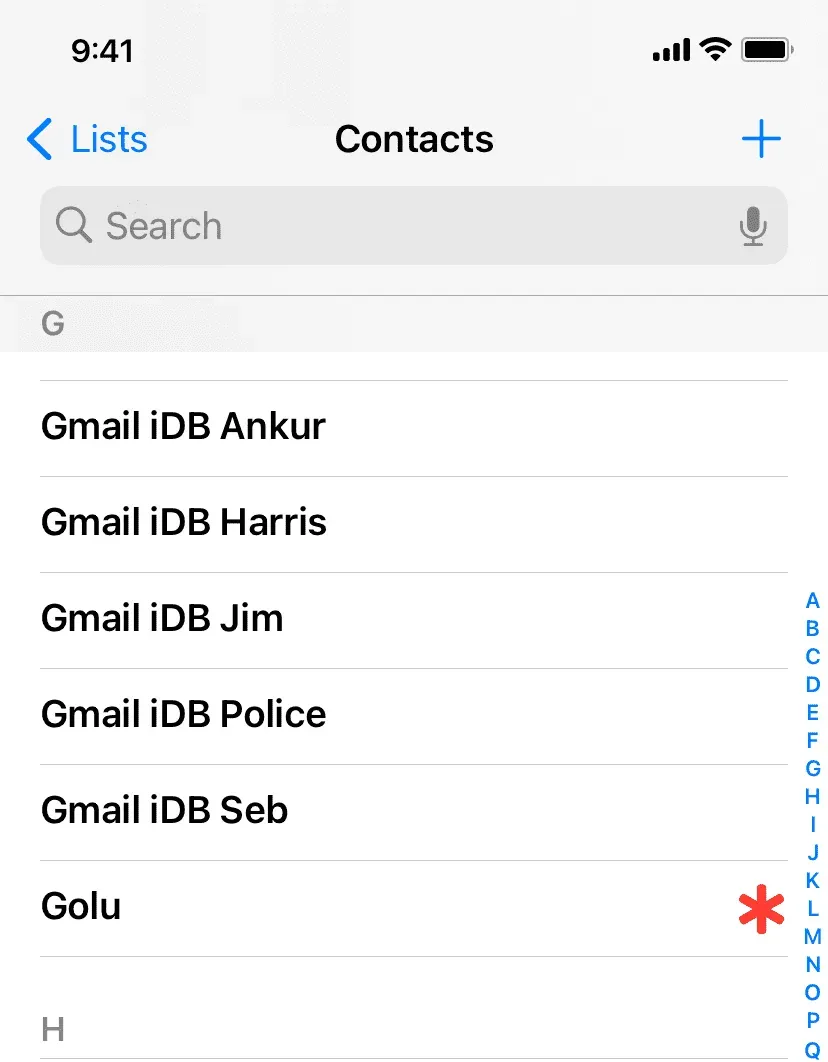
由於您已經登錄 iCloud,因此這些聯繫人將在後台上傳到您的 iCloud 帳戶。您可以通過在網絡瀏覽器中登錄iCloud.com並選擇“聯繫人”來進行檢查。您還可以在另一台 iPhone、iPad 或 Mac 上打開“通訊錄”應用,然後在其中查找新添加的聯繫人。
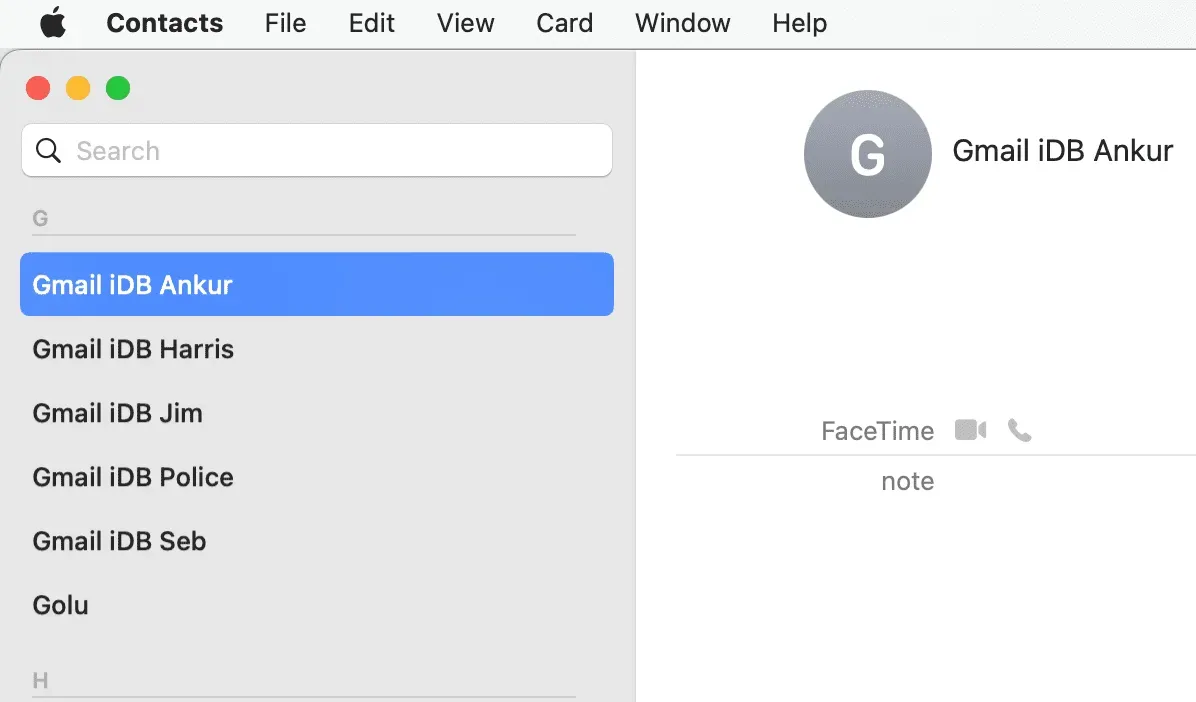
使用 Mac 或 PC 將 Google 通訊錄導入到 iCloud 通訊錄
1) 在計算機的網絡瀏覽器上訪問contact.google.com並登錄您的 Google/Gmail 帳戶(如果尚未登錄)。
2) 單擊左側邊欄的“導出”,選擇 vCard(適用於 iOS 聯繫人),然後單擊“導出”按鈕。它將下載該文件。vcf 到您的計算機。
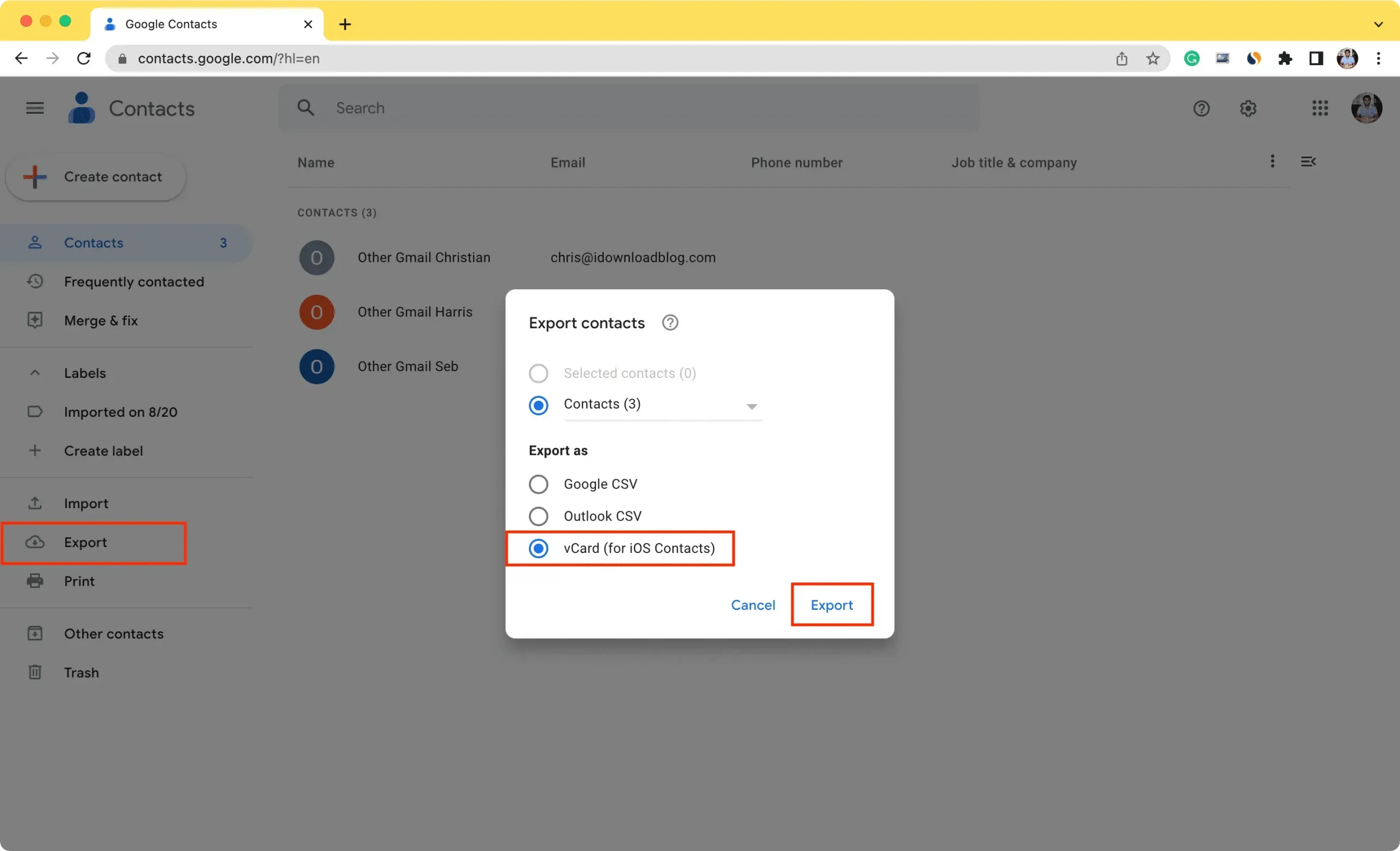
3) 然後訪問iCloud.com並使用您的 Apple ID 和密碼登錄。
4)然後選擇聯繫人。
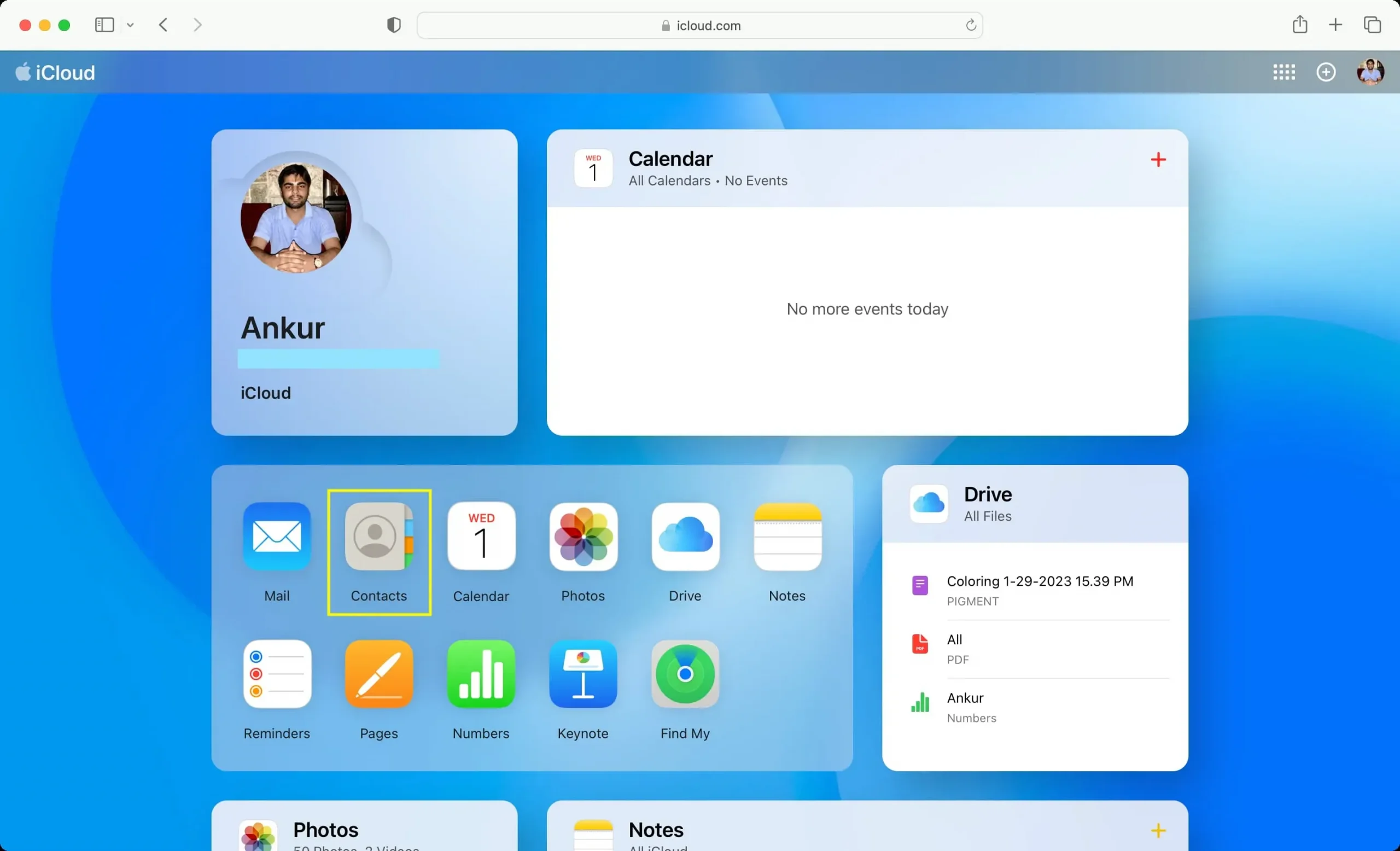
5) 單擊左下角的齒輪設置圖標,然後選擇“導入 vCard”。
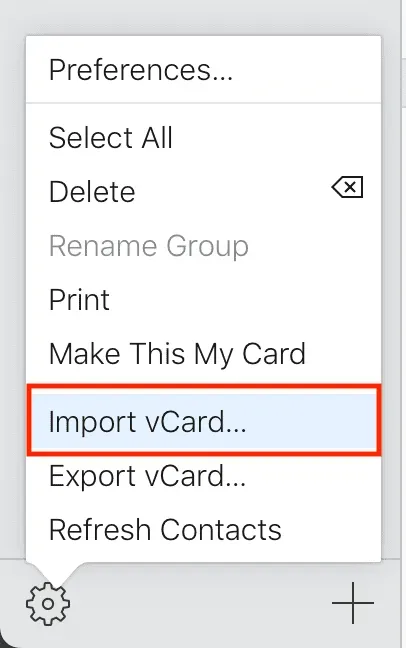
6) 現在選擇您在步驟 2 中下載的 contact.vcf 文件,然後單擊“下載”。
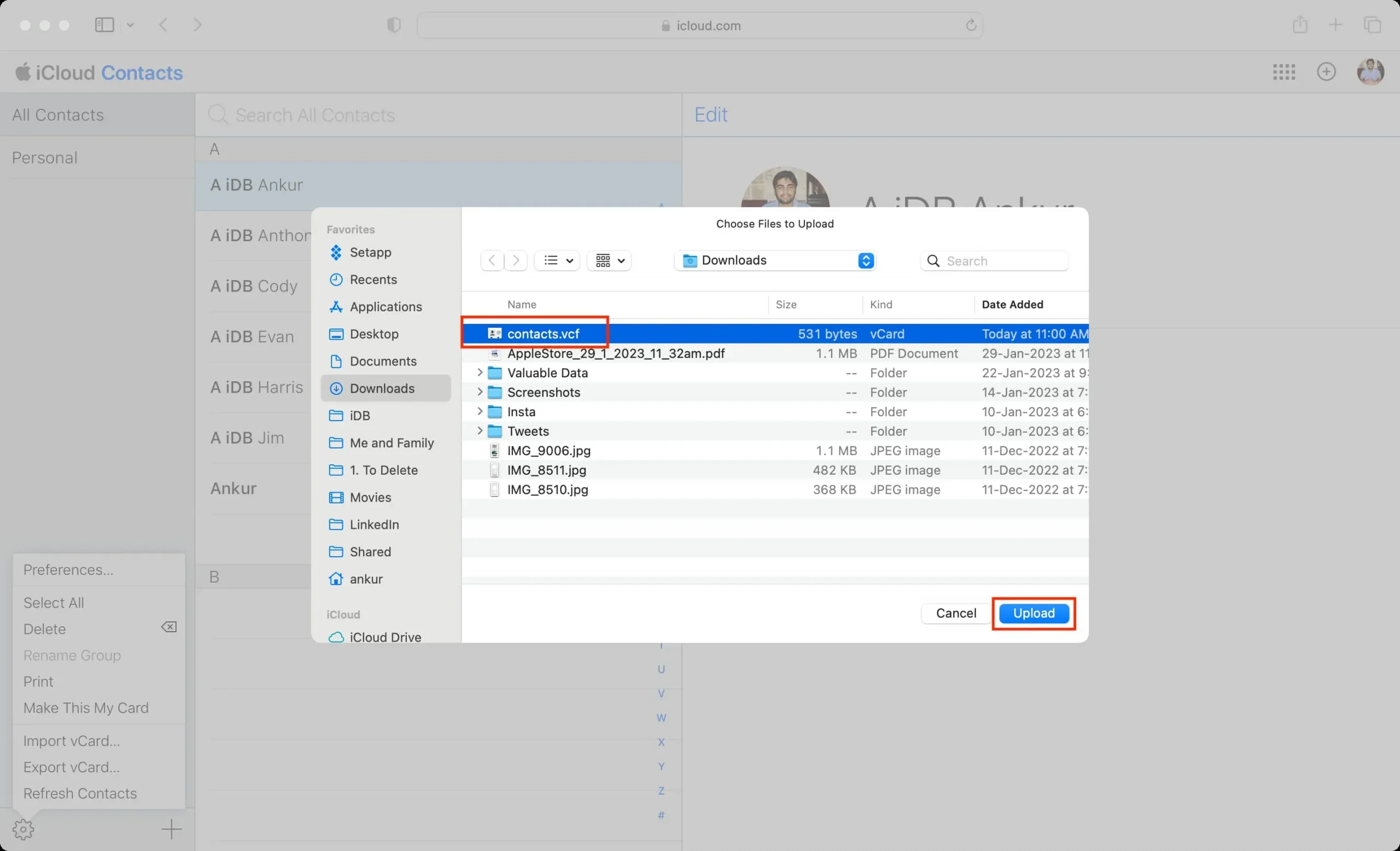
iCloud 將下載此 VCF 文件並將您的所有聯繫人添加到自身中。這些新添加的 iCloud 聯繫人很快就會出現在您使用此 Apple ID 並打開“聯繫人”開關的所有 Apple 設備上。
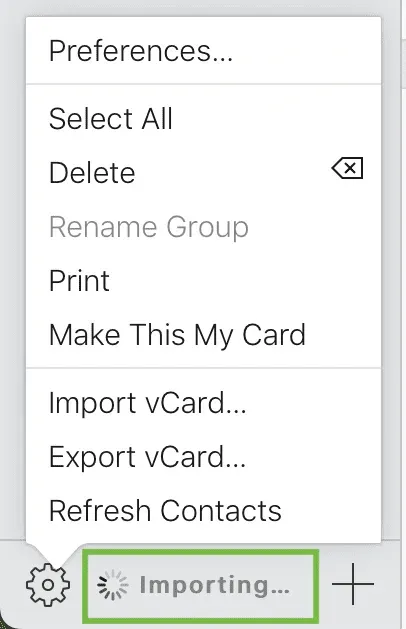
筆記。如果您使用的是 Mac,只需雙擊下載的 contact.vcf 文件(在上述步驟 2 之後),就會出現一個彈出窗口,要求您將其所有聯繫人添加到“通訊錄”應用程序中。單擊“添加”,這些聯繫人現已添加到您 Mac 的聯繫人應用程序中。從那裡,它們將上傳到 iCloud 並同步到您的所有其他 Apple 設備。但是,如果您的 VCF 文件中有數百個聯繫人,我建議使用上面的 iCloud Web 方法。
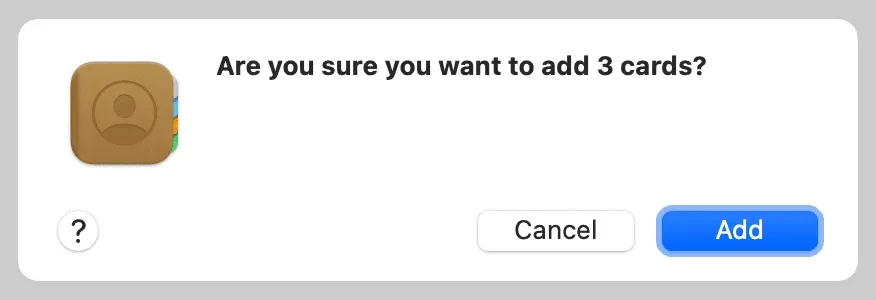



發佈留言